vscode跳转到方法定义可通过F12、Alt+F12、Ctrl+Shift+O、右键菜单或Ctrl/Cmd+点击实现;跳转失败常因语言服务未配置、项目设置问题、语法错误或缓存导致,可重载窗口或清除历史解决;go to Definition跳转至实现,Go to Declaration跳转至声明,多数情况二者一致,但C++等语言中声明与定义可能分离。
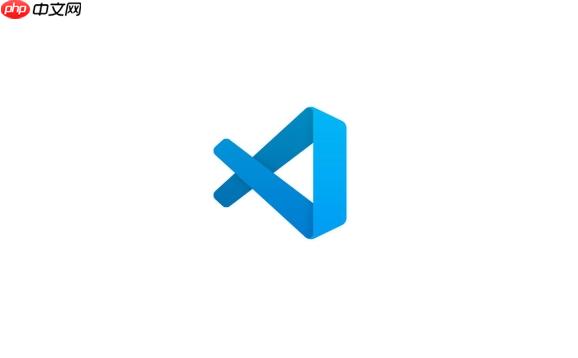
VSCode跳转到方法,简单来说,就是用快捷键或者鼠标操作,快速定位到函数或方法定义的地方,省去你一行行翻代码的时间。
解决方案
VSCode提供了多种方式跳转到方法定义,我个人最常用的是以下几种:
-
Go to Definition (F12): 这是最直接的方式。把光标放在你想查看的方法名上,按下F12,VSCode就会直接跳转到该方法的定义处。如果方法有多个定义(比如接口实现),会弹出一个列表让你选择。
-
Peek Definition (Alt+F12): 这个命令会在当前编辑器窗口下方弹出一个小窗口,显示方法的定义。好处是不用离开当前文件,看完定义还能快速回到原来的位置。
-
Go to symbol in Workspace (Ctrl+Shift+O): 这个命令会列出当前工作区所有的符号(包括类、方法、变量等),你可以输入方法名进行搜索,然后选择跳转。适用于你想找的方法可能不在当前文件,或者你不确定方法名的情况。
-
鼠标右键菜单: 右键点击方法名,菜单里会有 “Go to Definition” 和 “Peek Definition” 选项,效果和快捷键一样。
-
Command + Click (Mac) / Ctrl + Click (windows/linux): 按住Command键(Mac)或Ctrl键(Windows/Linux),然后用鼠标点击方法名,也能直接跳转到定义处。
实际开发中,我经常结合使用这几种方式。比如,在阅读代码的时候,用Peek Definition快速查看方法定义,了解大致功能;遇到复杂的逻辑,用Go to Definition跳转到方法定义处,仔细研究实现细节。
如何解决VSCode跳转失败的问题?
有时候,VSCode可能无法正确跳转到方法定义,这通常是由于以下原因导致的:
- 语言服务未正确配置: VSCode依赖语言服务来分析代码,并提供跳转功能。确保你安装了对应语言的扩展,并且配置正确。例如,如果你用python,需要安装Python扩展,并配置Python解释器。
- 项目配置问题: 有些项目需要特定的配置才能让VSCode正确识别代码。例如,Java项目可能需要配置classpath,typescript项目需要配置tsconfig.json。
- 代码存在语法错误: 如果代码存在语法错误,语言服务可能无法正确分析代码,导致跳转失败。
- 缓存问题: 有时候,VSCode的缓存可能出现问题,导致跳转失败。可以尝试重启VSCode或者清除缓存。具体操作是打开命令面板(Ctrl+Shift+P),输入 “Developer: Reload Window” 或 “Developer: Clear Editor history”。
- 文件编码问题: 极少数情况下,文件编码格式可能导致问题,尝试保存为UTF-8格式。
如何提高VSCode代码导航效率?
掌握一些小技巧可以显著提高代码导航效率:
- 使用书签 (Ctrl+K Ctrl+K): 在重要的代码行设置书签,方便快速返回。
- 使用Go Back/Forward (Alt+Left/Right): 在跳转历史记录中前进和后退。
- 使用Breadcrumbs: VSCode顶部会显示当前文件的路径和符号信息,可以点击Breadcrumbs快速跳转到父级符号。
- 熟悉快捷键: 熟练掌握常用的快捷键,可以避免频繁使用鼠标,提高效率。
VSCode跳转到方法定义和声明有什么区别?
VSCode提供了 “Go to Definition” 和 “Go to Declaration” 两个命令,它们之间有一些区别:
- Go to Definition (F12): 跳转到方法的实际定义处,也就是方法的实现代码。
- Go to Declaration: 跳转到方法的声明处,也就是方法的签名(包括方法名、参数、返回值等)。
在大多数情况下,这两个命令会跳转到同一个地方。但是,在某些情况下,它们可能会跳转到不同的地方。例如,在C++中,方法的声明可能在头文件中,而方法的定义可能在源文件中。
总的来说,Go to Definition更常用,因为它能直接带你到方法的实现代码。Go to Declaration在需要查看方法签名的时候比较有用。


评论(已关闭)
评论已关闭